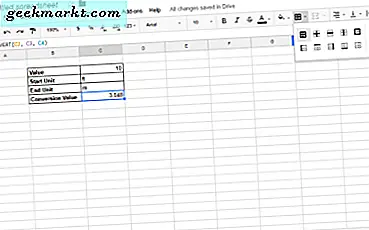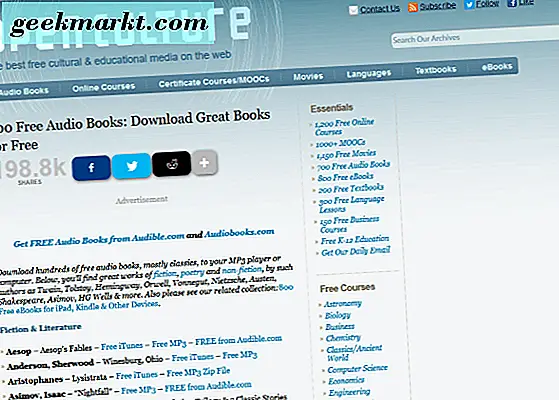IPhone, video izlemekten, başkalarıyla iletişim kurmaya ve çok daha fazlasına kadar birçok farklı şey için harika. Aslında, orada tonlarca insan iPhone'larını toplantılar düzenlemek, toplantıları izlemek ve daha fazlasını yapmak için birincil araçları olarak kullanıyor. Bu, elbette, öncelikle takvim listesinin yanı sıra rehberinizin listesi kullanılarak yapılır.
Yerel iOs takvimi ve rehber uygulamaları, bazıları için uygun ve uygun olsa da, bazı gerçek sınırlamalara sahipler ve belirli kullanıcılar için istenecek çok şey bırakıyorlar. Kullanabileceğiniz App Store'da çok sayıda harika takvim ve / veya kişi uygulaması var, bu makale Google Takvim ve Kişiler'e odaklanacak. Bugün piyasadaki en popüler ve en kolay kullanımlı servislerden bazılarıdır ve iPhone cihazınızla kolayca senkronize edilebilir ve kullanılabilir.
Bir kişinin kendi iPhone'larında Google Takvim ve Kişileri'ni kurabileceği iki farklı yol vardır. Birincisi, Google Takvim hesabını iOs takvimi ve kişileri ile temelde senkronize etmektir, diğeri ise gerçek Google Takvim uygulamasının kendisini kullanmayı içerir. Şimdi bu yöntemlerin her birinin nasıl yapılacağına daha yakından bakacağız. Her ikisi de aynı şeyleri yapacaklar, sadece farklı bakışlarla ve birkaç farklı özellikle.

Google Takvim’i ve Kişileri iOS’a Ekleyerek Kurma
Geçmişteki ayarlarda, Ayarlar'a girip Takvim'e gitmek ve yeni bir hesap eklemek kadar kolaydı. Ancak iOS 11'in piyasaya sürülmesiyle, işler biraz değişti. Takvimde, posta ve rehber menüsünde yer alan hesaplar yerine, hesaplar ve şifreler için ayrı bir menü vardır.
Google Takvim ve Kişileri kurmak / senkronize etmek için tek yapmanız gereken Hesaplar ve Şifreler menüsüne girmek ve Hesap Ekle'ye gitmek. Diğerlerini vur ve sonra birçok farklı seçenek göreceksin. Kişiler için farklı bir seçenek ve takvimler için farklı bir seçenek kullanacaksınız. Her biri, kurmanız ve kullanmaya başlamanız için sadece birkaç saniye sürecektir.
Kartvizitler için CardDAV'ı ve sunucu alanında google.com'u kullanın. Google kullanıcı adınızı / e-postanızı ve şifrenizi girin ve açıklama istediğiniz gibi olabilir. Takvime gelince, CalDAV'ı kullanın ve aynı şeyi girin. Başarılı olursa, Google Takvimleriniz ve Kişileriniz senkronize edilmeye ve mevcut iOS takvimine ve kişilerine eklenmeye başlamalıdır.
Bunlar, iPhone takviminizi ve kişilerinizi Google ile senkronize edecek, böylece bir toplantı ya da kişiyle iletişime geçmeyecek ve diğerini unutmayacaksınız. Bu kesinlikle bir geçiş veya bir swtich'e vurabileceğiniz geçmişe göre biraz daha fazla zaman harcıyor olsa da, yine de aynı şeyi yapacağız.
Resmi Uygulamayı İndirerek ve Kullanarak Google Takvim ve Kişiler'i ayarlayın
Tahmin edebileceğiniz gibi, buradaki ilk adım App Store'a gitmek ve Google Takvim uygulamasını indirmek. Uygulama indirildikten sonra, her şeyden geçecek şekilde nasıl ayarlanacağı konusunda oldukça basittir. Etkin bir Google Takviminiz yoksa, bir tane oluşturabilirsiniz, ancak bir tane varsa, uygulamayı kullanmaya başlayabilirsiniz. Bu yöntem, elbette bir önceki adım kadar çok adım gerektirmediğinden, ancak ayrı bir uygulamayı kullanmak zorunda kalmanızı gerektirdiğinden, kurulumu biraz daha kolaydır.
Google Kişiler için aktif bir uygulama yoktur. Bu nedenle, gerçek Google Takvim uygulamasını kullanmayı tercih etseniz bile, kişilerle ilgili ilk yöntemden yararlanmak iyi bir fikir olacaktır. Bu adımları doğru bir şekilde izlediyseniz, şimdi iPhone'unuzdaki Google Takvim ve Kişiler ile ayarlanmış olmanız gerekir. Bu çok basit ve basit bir süreçtir. Elbette, en çok hangisini tercih ettiğinizi görmek için diğer takvim ve rehber uygulamalarını denemekte çekinmeyin.